- Amazon audible:2ヶ月間99円!
期間:12/12まで - Kindle Unlimited:3ヶ月99円で200万冊以上読み放題!
- Amazon Music Unlimited:3ヶ月無料で聴き放題
レビュー | ロジクール ERGO M575トラックボールを使ったらもう普通のマウスには戻れなくなった話

こんにちは、あおい(@tolkoba)です。
最近、腱鞘炎に悩まされていたので思い切ってトラックボールマウスを買うことにしました。

ついに、トラックボールデビューです!
購入したのは、ロジクールの「ERGO M575」。
通常のマウスより高額になりがちなトラックボールマウスですが、「ERGO M575」は5,000円程度と安価に買えるのも特徴。
そして、価格のわりには使い勝手はかなり良い高コスパ製品。
慣れるかどうか心配だったのですが、1日である程度使いこなせました。
かなり初心者に優しいトラックボールマウスだと感じます。
この記事では、以下について話をしていきます。
この記事で話す内容
- トラックボール初心者から見た使用感
- M575の使用感
- 他のトラックボールマウスとの比較

トラックボールマウス初心者の私が使い勝手をレビューしていきます。
ロジクール ERGO M575 外観
まずは「ERGO M575」の外観から。
サイズは48x100x134mm。

普通のポインターマウスと違ってそこそこ大きめ。

製品名に「ERGO」とついているように、エルゴノミクス(人間工学)デザインとなっていて、手の負担を軽減してくれます。

上位モデルの「MX ERGO」は角度調整が可能ですが、「ERGO M575」は角度が固定されています。
ちょうど親指のところに当たるのがトラックボール。

ボールサイズは34mm。

青みがかかったトラックボールとホワイトのコントラストにより美しいデザインに仕上がっています。

ボタンは全部で5つ。

- 左クリック
- 右クリック
- ホイールクリック
- 進むボタン
- 戻るボタン
左右スクロールはできず、上下スクロール及びクリック操作のみとなっています。
ホイールクリック、進む、戻るについては専用のソフトウェアでキーの割り当てを変更できます。
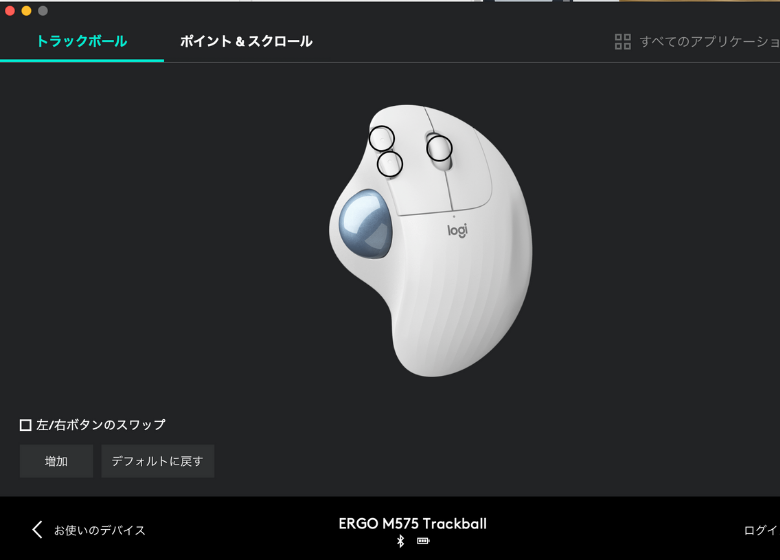
裏面はには電源、単三電池を入れる場所とBluetoothとUSBの切り替えスイッチ。

滑り止めも5箇所についており、使用中にマウスが動いてしまう心配もありません。
2.4GHzのUnifying レシーバーは、ロジクールの他のマウスやレシーバーとも併用可能です。


キーボードもロジクール製品と合わせると便利です


電池も含む重さは156gとトラックボールマウスとしては軽めです。
通常のマウスと違って持ち歩くにはデカくて重めですが、カフェのスペースが狭くても使えるのは大きなメリットです。
ロジクール ERGO M575のメリット
狭いスペースでも使える
「ERGO M575」だけでなくトラックボールマウス全体に言えることですが、狭いスペースでも使いやすいのが最大の特徴。


書類でごちゃごちゃしたスペースでもマウスさえ置ければ関係なし!
普段のデスクが広い人は問題ありませんが、テレワークでは快適なスペースを確保できるとは限りません。
また、書類がごちゃごちゃした場所でマウスを使うと通常のマウスでは邪魔になることも多く、ストレスの原因になります。

それを解決してくれるのがトラックボールマウス。
マウスを動かさずとも画面の端から端までカーソルを移動できるのは快感です。

隣に人がいてもヒジが当たってしまう心配もありません。
ノートパソコンのトラックパッドだと作業効率が悪いので、トラックボールマウスが最適です。
腱鞘炎や肩こりを回避できる
手首の腱鞘炎になったことがある人なら絶対に導入して欲しいのがトラックボールマウス。
上で述べたように。全く手を動かさずとも操作できるので手首の負担はほとんど無し。
エルゴノミクスのデザインがまた秀逸で、手のひらにフィットするためここも負担になりません。

右手は添えるだけ
腱鞘炎にまでならなくとも手首の痛みがあるとパソコンの操作が本当に辛い。

マウスを操作したくなくなりますよね。
さらに、手首の動きを減らすことで肩こりにも効きます。
そこに手をポンッと置くだけで操作できるので、身体を後ろに倒したリラックスした体制でも楽に操作できます。

一日中PCを操作している人は、どちらかに悩まされたことも多いはず。

私はめちゃくちゃ効果がありました!
デスクに傷がつかない
マウス操作でデスクの上を操作していると、どうしても汚れが付着してしまいます。
デスクの上に細かなこすり傷が発生しないとも言い切れません。

お気に入りのデスクなら傷つけたくないですよね。
しかしトラックボールタイプであればデスクを縦横無尽に走らせる必要などなし。

どっしりとその場所に固定して、指先をコロコロするだけでいいのです。

滑りにくいデスクマットの上でも使いやすいですね。
初心者でも扱いやすい
トラックボールを使い始めるまでは自分に合うか心配でしたが、余計な心配だったことがわかりました。
トラックボールの操作はすぐに慣れますし、特に大雑把にカーソル移動するなら非常に効率的です。

トラックボールを思いっきりグリンと回すだけ!
繊細な操作には慣れが必要となりますが、マウスで操作する大部分はクリックするためのカーソル移動がほとんど。
細かい操作が必要な場合は、キーボードの矢印キーを利用しながら進めるのが良いでしょう。
ロジクール ERGO M575のデメリット
指先の微妙な動きがイライラする
トラックボールが通常のマウスと比べて大きくデメリットだと感じるのは、繊細な動きを必要とする操作。
- 文字の選択
- 小さなボタンのクリック
例えばドラッグ操作。
ドラッグ操作は、左クリックを押しながらトラックボールで範囲を選択することになります。
あと1文字だけ選択したいというような操作には少し神経を使うことになります。

ボールなので水平に操作するのが難しいです。
しかし、手首を動かすことなく親指の操作だけで選択操作を完結できるのはなかなか便利。
「ERGO M575」の場合、ロジクールのソフトウェアでトラックボールの動きの速さを変更できるので、少し動きを遅くしてあげれば解決します。
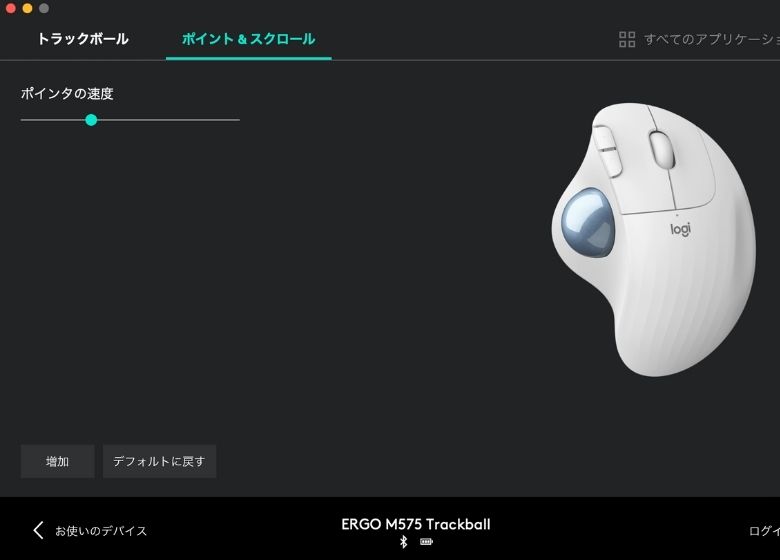
ただし、画面の端から端まで大きく移動したい場合に遅くなってしまうので、バランスの良い設定にする必要があります。
それでも「あと一文字!」というような細かい操作については、通常のマウスの方が使いやすいと感じました。

キーボードの矢印キーを利用するなどして使用方法を分けています。
トラックボールの掃除が必要
トラックボールマウスは、定期的にボールの掃除をする必要があります。
トラックボールに汚れが付着するとポインタの動きが悪くなってしまうためです。
「ERGO M575」のトラックボールは背面から小指で押し込めばかんたんに外れるタイプ。

中にボールを支えている部分があるので、ここをティッシュなどで拭いてあげましょう。


掃除は必要ですが、手間ではないですね。
目安としては通常1週間に1回と言われていますが、私は3週間ぐらい掃除をしていなくても使い心地は変わりませんでした。
通常のマウスもデスクの上で操作していると裏に汚れが溜まりますので、メンテナンスはそれほど苦痛になることはないでしょう。

トラックボールだからメンテナンスが大変だということはないです。
手が小さいと少し使いにくい
「ERGO M575」はサイズが大きめです。
成人男性で手が大きい人は問題ないですが、女性の方や手が小さめの人には手にあまる感じがあります。
私が以前使っていたマウスと比べるとかなり違います。


私の手も小さめなのでちょっと手に余りますね。
上から多い被すように持てばとてもちょうどいい位置になるのですが、これだと少し手に力を込める必要があります。

エルゴノミクスデザインは斜めになっているので手から滑り落ちるのですよね。
ただ、手に持って動かすわけではないので、トラックボールにさえ手が届けば使い心地が悪くなることもありません。
また、左右のクリックボタンも大きめに作られているので、押しにくいと思うこともありませんでした。
しかし、ショートカットを割り当てられるボタンのうち、奥側にあるボタンは若干押しにくいです。
切り替えスイッチが裏なので手間。
「ERGO M575」はBluetoothとUSBレシーバーの切替ボタンは裏面にあります。

ひっくり返してボタンを押すだけなのですが、このマウスは大きくて掴みづらいので切り替える時に手間が発生するのは事実。
トラックボール側に親指を引っ掛ければ裏返すことはできますが、エルゴノミクスデザインにより斜めに傾いていることもあり、とても滑りやすい。
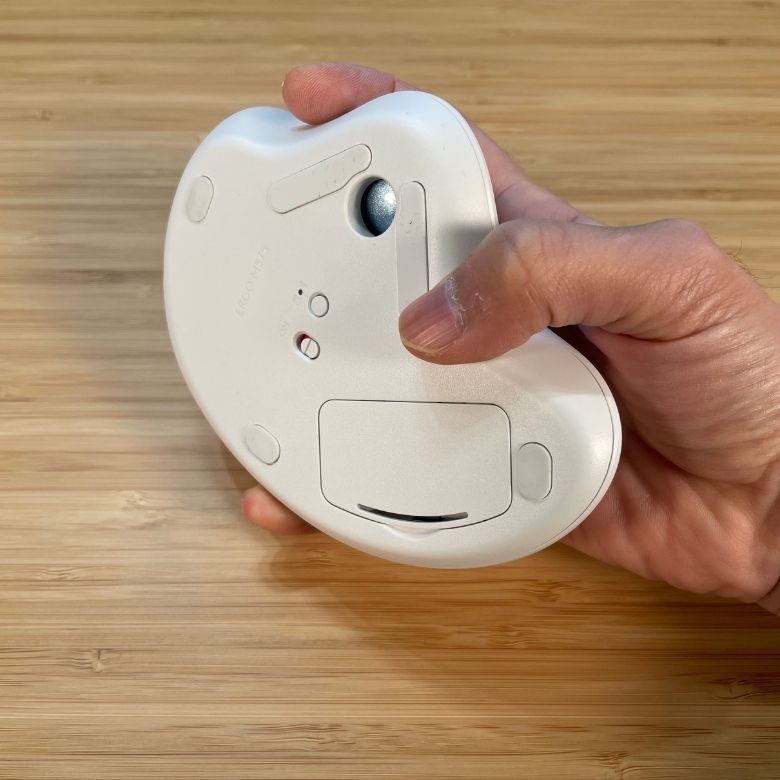
切り替えスイッチも真ん中あたりについているので、片手のみでスイッチを切り替えることもできません。

右手でもって左手でボタンを押す必要があります。
「MX ERGO」は前面に切替ボタンがついていますので、切替が非常に楽です。
1日1回はプライベート用と会社用で切り替えるので、ここはストレスが溜まる場所になりました。
M575とPro Fit Ergoの違い
「ERGO M575」とケンジントンの「Pro Fit Ergo」を比較しました。
| 製品名 |  M575 |  Pro Fit Ergo |
| 色 | ブラック/グラファイト/ホワイト | ブラック/ホワイト |
| サイズ | 48x100x134mm | 65x93x130mm |
| 重さ | 154g | 155g |
| トラックボールサイズ | 34mm | 34mm |
| 接続方式 | Bluetoothx1 2.4GHzx1 | Bluetoothx2 2.4GHzx1 |
| 電池 | 24ヶ月 Bluetooth:20ヶ月 | 18ヶ月 |
| バッテリー | 単三電池x1 | 単三電池x2 |
| ボタン数 | 5 | 9 |
| Amazon | 詳細を見る | 詳細を見る |
「Pro Fit Ergo」の大きな特徴は60度の傾斜。ほぼ親指が垂直の位置になるので、自然に手のひらを置くことができるようになっています。
カスタマイズできるボタン数は「ERGO M575」の5つと比べて「Pro Fit Ergo」は最大9つ。
Bluetoothも2台までの切り替えに対応しています。
「ERGO M575」よりも価格が少し高めなのですが、自分オリジナルのマウスにしたい人はこちらがおすすめ。
そこまでのカスタマイズ性も不要な方や、ロジクールキーボードを使っている人は「ERGO M575」の方が扱いやすいです。

なぜか「Pro Fit Ergo」のホワイトは6千円台で購入できるので白系が好きなら狙い目。
M575とMX Ergoの違い
上位モデルの「MX ERGO」とも比較しました。
| 製品名 |  M575 |  MX Ergo |
| 色 | ブラック/グラファイト/ホワイト | グラファイト |
| サイズ | 48x100x134mm | 51.4×99.8×132.5mm |
| 重さ | 154g | 259g |
| トラックボールサイズ | 34mm | 34mm |
| 接続方式 | Bluetoothx1 2.4GHzx1 | Bluetoothx1 2.4GHzx1 |
| 電池 | 24ヶ月 Bluetooth:20ヶ月 | 4ヶ月 |
| バッテリー | 単三電池x1 | 充電式 |
| ボタン数 | 5 | 7 |
| 水平スクロール | – | ◯ |
| プレシジョンモード | – | ◯ |
| LOGICOOL FLOW | – | ◯ |
| Amazon | 詳細を見る | 詳細を見る |
「ERGO M575」と「MX ERGO」との違いは細かな機能やカスタマイズの有無にあります。
例えばボタン数が2つ増えていたり、水平スクロールができるようになっています。
また、ソフトウェア側の制御として「LOGICOOL FLOW」を利用して2台のPC間を切り替えることなく横断できるのです。
これは、コピー&ペーストも共有できる画期的な機能。

Mac、Windows間でも可能です。
また、プレシジョンモードを割り当てたボタンを押すことで、一時的にポインタの動きをスローにできるようになります。
これにより、トラックボールマウスの欠点である細かなドラッグにも扱いやすくなります。
かゆいところに手が届く高級マウスになっているものの、「ERGO M575」と比べると価格差も2倍になります。

私には使いこなせないので「ERGO M575」にしました。
トラックボールを使ったことがない人は、「ERGO M575」で合うかどうかを試すことをおすすめします。
まとめ
普通のマウスと比べると価格も高くなりますが、愛用している人が多くいるのが人気の証拠。
価格が安いだけでなく変なクセもないので、トラックボールを試してみたいと考えているなら最初に使ってみるべき製品です。

すでにトラックボールマウス生活からは離れられません!
こんな人におすすめ
- 腱鞘炎や肩こりに悩まされている
- トラックボール未経験
- マウスを動かしにくいと思ったことがある人
最後までお読みいただきありがとうございます。あおい(@tolkoba)でした。









